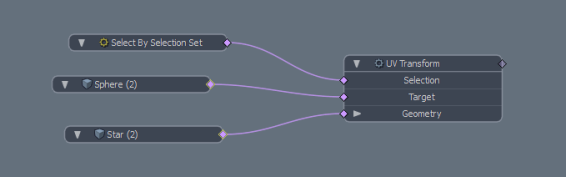紫外线变换
这是一个过程工具,可使用目标网格上的UV贴图将源网格的顶点转换为目标网格表面的世界位置。本质上,这是使用目标UV贴图作为定位顶点位置的指导,将源网格几何体放置在目标网格的表面上。通过使用此工具,您可以将网格快速包裹在另一个网格的表面上。
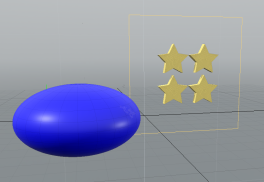
|
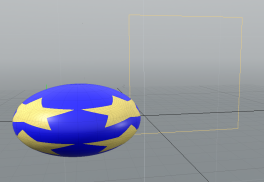
|
该工具的操作方式与UV贴图类似,但是在这种情况下,贴图区域位于3D空间中,源几何形状也是如此。该工具还允许您使用源网格中的UV贴图作为几何源,而不是3D空间中的几何。这是通过使用Source UV Map设置。
UV变换贴图区域
Modo在3D空间中使用平坦的正方形区域来确定要转换源几何体的区域。可以根据需要重新调整该区域的大小并调整其大小,但始终可以使用Axis设置。您必须确保将源几何图形放置在区域上,以使变换生效。
例如,如果您希望映射区域在XY平面上(如上所示),请设置Axis至Z。落在映射区域的X,Y范围内的任何目标几何图形都将被转换。
在映射区域上平移源几何体将使转换后的网格有效地在目标UV贴图的表面上滑动,从而在目标网格的表面上移动。
包裹到表面
默认情况下,源几何图形被展平到目标网格的表面上。但是,通过取消选中Wrap to Surface,您可以在将源网格应用于目标网格时保留其深度。如下所示,这使您可以将3D对象包裹在另一个网格的表面周围。
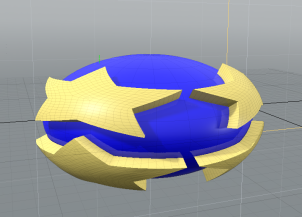
另外,如果Wrap to Surface如果未选中,则源网格与变换区域平面的距离会创建变换网格与目标网格表面的对应位移。例如,如果Axis设定为Z,源网格的Z位置确定位移距离。
下图显示了通过增大目标网格从目标网格移出的转换网格Position Z源网格的数量。还观察变换后的网格尺寸如何随着距离的增加而增加。
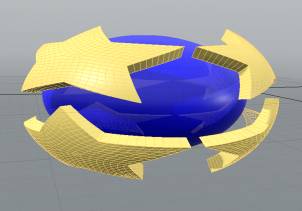
注意: 在以下情况下不会发生从表面的位移Wrap to Surface未选中。但是,您可以使用Push设置。
使用紫外线变换
以下步骤描述了UV Transform使用工具Mesh Operations,从一个空的场景开始。该示例使用程序网格,但这不是强制性的。如果已经有两个包含源网格物体和目标网格物体的网格物体图层,其中目标网格物体具有UV贴图,则可以跳到步骤8。
注意: 您也可以在3D视口中右键单击网格,然后选择Item Operations > Add Mesh Operation。
| 1. | 将源网格添加到场景。这将被转换到目标网格上。在此示例中,我们添加一个星在XY飞机。在里面Mesh Ops标签,点击Add Operator然后双击Mesh Operations > Create > Curves > Star。 |
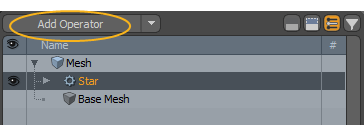
| 2. | 让我们命名该网格。在里面Mesh Ops标签,点击项目Mesh和类型Star Source Mesh在里面Properties标签Name领域。 |
| 3. | 让我们填充星星使其坚固。首先选择场景中的星星。然后点击Add Operator然后选择Mesh Operations > Curves > Curve Fill. |
| 4. | 在场景中为目标网格添加一个新的网格层。为此,请单击Add Item然后选择Mesh。 |
| 5. | 让我们命名该网格。在里面Properties标签Name在下面的字段中输入名称Target Sphere。 |
| 6. | 将目标网格添加到新层。让我们添加一个程序范围。请点击Add Operator然后选择Mesh Operations > Create > Primitives > Sphere。 |
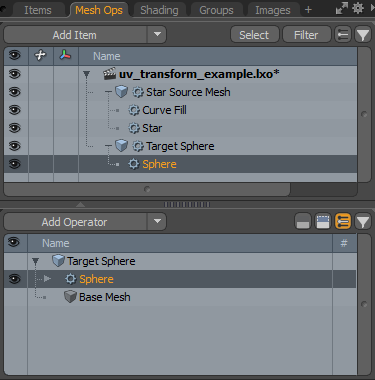
| 7. | 确保目标网格具有UV贴图(默认情况下应创建一个)。打开Lists标签并检查UV Maps清单。 |
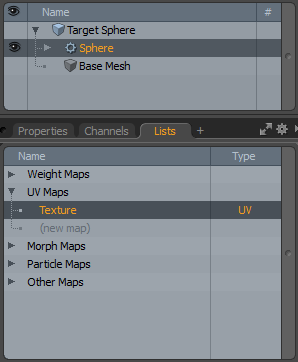
| 8. | 将目标网格物体移离原点,以便可以看到两个网格物体。您需要进入Items模式以移动程序网格(使用W键以打开移动工具)。 |

| 9. | 选择Star Source Mesh项目。 |
| 10. | 添加UV Transform工具:打开Mesh Ops标签,点击Add Operator然后选择Mesh Operations > Deform > UV Transform。 |
这将打开Create UV Transform对话。

| 11. | 设置Target Mesh至Target Sphere。 |
| 12. | 组Target UV Map至Texture然后点击OK。 |
该工具已添加到Mesh Ops清单。
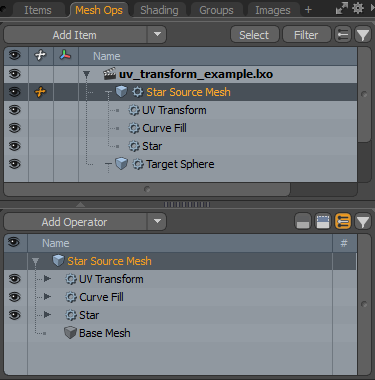
您将在3D视口中看到正方形变换区域。
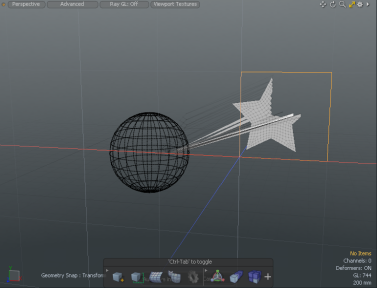
注意: 如果星形与UV变换区域重叠(如上所示),则仅变换该区域内的源网格的一部分。因此,网格将在原始位置和变换位置之间拉伸。
| 13. | 选择UV Transform, 在里面Properties标签,确保Axis设定为Z。在这种情况下,这会将映射区域与源网格对齐。 |
| 14. | 现在,您可以变换源网格(星形)和/或映射区域,以便源网格被映射区域包围。 |
a)在Items列表中,选择UV Transform网格运算符,打开Properties标签,然后单击右上角的Use Source Transform复选框。
b)在视口的左上角,更改View Type至Front。

c)在Items标签,选择Star Source Mesh, 按W ,然后使用手柄重新定位项目。
d)按R重新缩放Star Source Mesh并使用手柄重新缩放项目。
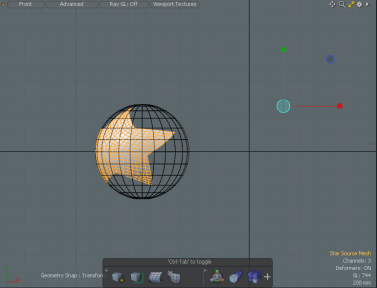
或者,禁用Use Source Transform选项,调整Offset (mm)和Scale (%)个属性。例如,设置OffsetU和V至0和Scale至120%。
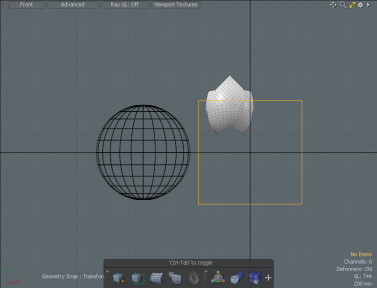
现在,您可以看到源几何体已变换到目标网格的表面上。为了更清楚地看到这一点,请隐藏目标网格以仅显示变换后的网格。
注意: 如果移动目标网格,则将跟随变换的网格。
使用光源UV贴图
该工具为源几何提供了两个选项,您可以使用源网格或源UV贴图。要使用UV贴图,请设置Source UV Map工具属性中的参数。下图显示了源网格物体,以及将其UV贴图转换为圆柱体的结果。

|

|
紫外线变换属性
编辑以下参数以自定义UV变换工具。它们位于Properties上的视口UV Transform标签。
|
UV Transform |
|
|
Enable |
切换工具的开和关。 |
|
Target Mesh |
源网格将转换为该网格。 |
|
Target UV Map |
设置要用于源变换的UV贴图。这是解决如何从目标到源的转换所必需的。 |
|
Source UV Map |
选择一个UV贴图以在源网格中找到顶点。默认情况下未设置Modo使用顶点坐标在给定的轴上Axis值以计算要在目标UV贴图上查找的位置。 |
|
Use Source Transform |
|
|
Axis |
确定用于计算目标UV位置的轴。选择以下选项之一: • X -使用YZ值。 • Y -使用XZ值。 • Z -使用XY值。 注意: 如果不使用轴Source UV Map被设置。 |
|
Offset U/V |
设置映射区域中心相对于原点的位置。 |
|
Scale |
设置映射区域的比例。在100%该区域为1m x 1m。 |
|
Wrap to Surface |
选中此选项可变换网格,并保留源几何体的深度。默认情况下,此功能处于关闭状态,并且源几何图形被展平。 |
|
Push |
从目标网格的表面偏移变形的源几何体的距离。 |
紫外线转换程序
UV转换具有以下过程子工具:
• Selection -允许您将变换限制为选择的元素。
• Target -目标网格。
• Geometry -这列出了受工具影响的任何几何图形。如果网格物体位于工具栏中的工具下方,则它们将自动连接。 Mesh Operations清单。您可以通过单击来连接其他网格(Add Geometry)打开预设浏览器。在这里,您可以选择现有的网格或添加新的空网格。
UV转换示意图
UV变换节点的输入与过程版本的输入相同。